
时间:2020-07-23 02:55:44 来源:www.win10xitong.com 作者:win10
不知道你在使用win10系统办公的时候碰到过Win10限制或禁止用户访问磁盘情况没有,这个问题今天小编碰到了。这个Win10限制或禁止用户访问磁盘问题还难到了一些平时很懂win10的网友,那我们可以不可以自己解决呢?小编也在查阅了相关的很多资料后,用这个流程:1、同时按下“win+r”组合快捷键,打开运行窗口后输入“gpedit.msc”,点击“确定”;2、打开本地组策略编辑器后,依次展开“用户配置——管理模板——windows组件——windows资源管理器”,然后在窗口右侧找到“防止从我的电脑访问驱动器”就很轻松愉快的把这个问题搞定了。刚才说得方法是一个概括,不是很全面,如果你没有看懂,那我们下面就详细的带来Win10限制或禁止用户访问磁盘的图文攻略。
具体方法如下:
1、同时按下“win+r”组合快捷键,打开运行窗口后输入“gpedit.msc”,点击“确定”;
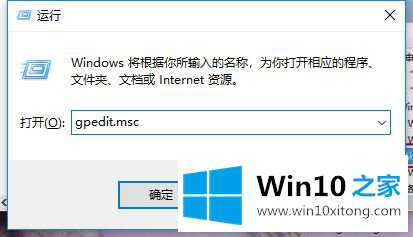
2、打开本地组策略编辑器后,依次展开“用户配置——管理模板——windows组件——windows资源管理器”,然后在窗口右侧找到“防止从我的电脑访问驱动器”;
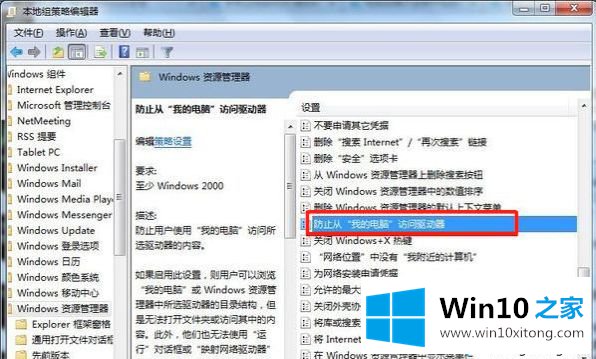
3、右键点击“防止从我的电脑访问驱动器”,选择“编辑”;
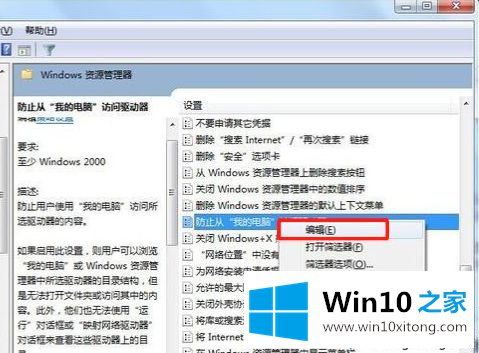
4、勾选“已启用”,然后在选择需要限制的磁盘,最后点击“应用——确定”即可。
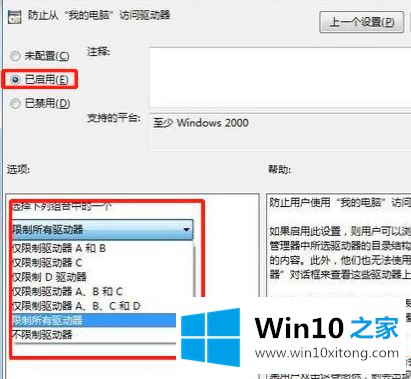
关于Win10系统限制用户禁止访问磁盘内容的方法介绍到这里了,如果你不想让别人进入磁盘查看文件,那可采取上文教程设置,希望对大家有所帮助!
根据上面提供的方法,Win10限制或禁止用户访问磁盘的问题就可以很轻松的解决了。要是顺利的帮助你把这个Win10限制或禁止用户访问磁盘的问题处理好了,希望你继续支持本站,如果有什么意见,可以给小编留言,谢谢大家。